Utilização da plataforma eToolLCD
No AltoQi Visus, é possível exportar os dados estruturados da edificação, para a avaliação de sustentabilidade na solução eTooILCD que atente os requisitos da ISO 14044. Os dados exportados, devem ser posteriormente importados na solução eTooILCD para realização das análises. Dessa forma, neste artigo iremos apresentar um roteiro de abertura e utilização desta plataforma.
Através das análises realizadas nesta ferramenta, é possível identificar com precisão, as fontes dos pontos críticos de sustentabilidade no ciclo de vida de um ativo, direcionando os esforços dos profissionais para encontrar soluções pontuais que tragam impactos positivos, e que contribuam para construções de baixo carbono.
Para Gerar o relatório de dados para análise de sustentabilidade, basta seguir os passos indicados.
- Acesse o menu principal da ferramenta;
- Selecione a opção Integrações;
- Clique na opção ETool;
- Salve o relatório em um local de fácil acesso em sua máquina.

Criando uma Conta na Plataforma
Para obter acesso na plataforma é preciso criar uma conta, portanto basta seguir os passos a seguir:
- Primeiramente acesse a Plataforma eTooll;
- Clique em Create an account (após criada a conta, em outros acessos bastará apenas inserir o Username e clicar em Next);
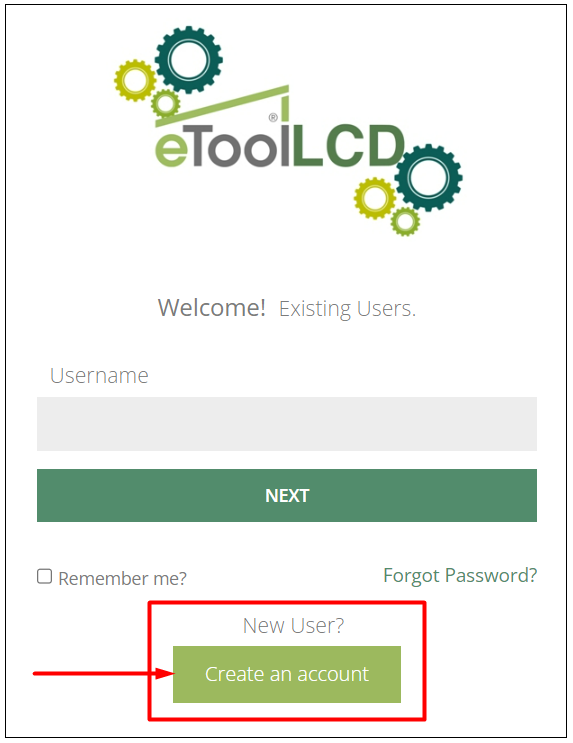
- Ao prosseguir, é necessário preencher todos os campos com as suas informações pessoais/profissionais;
- E clicar em Register;
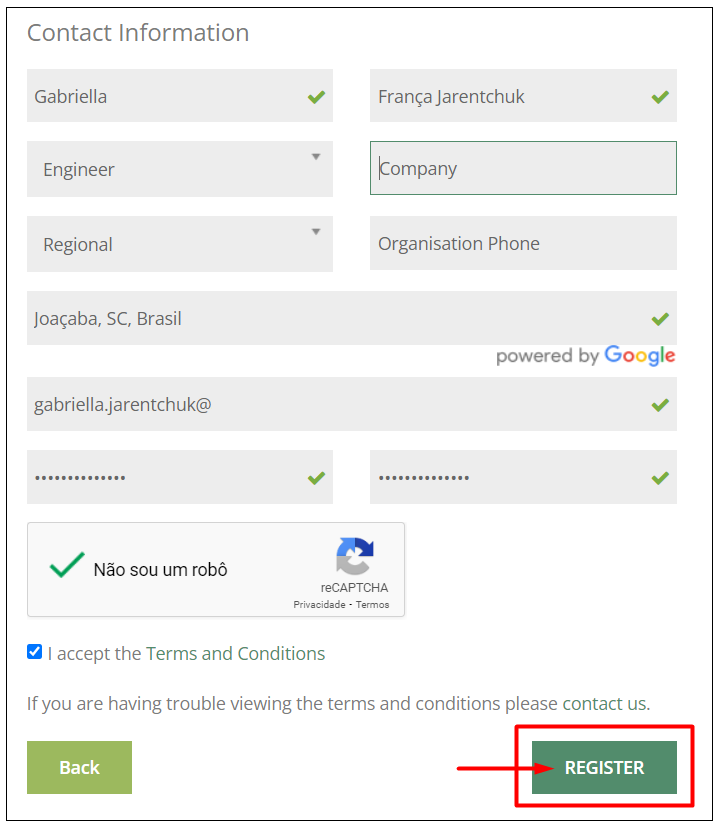
- Em seguida, clicar em Select no plano Open Use, para a utilização gratuita da plataforma;
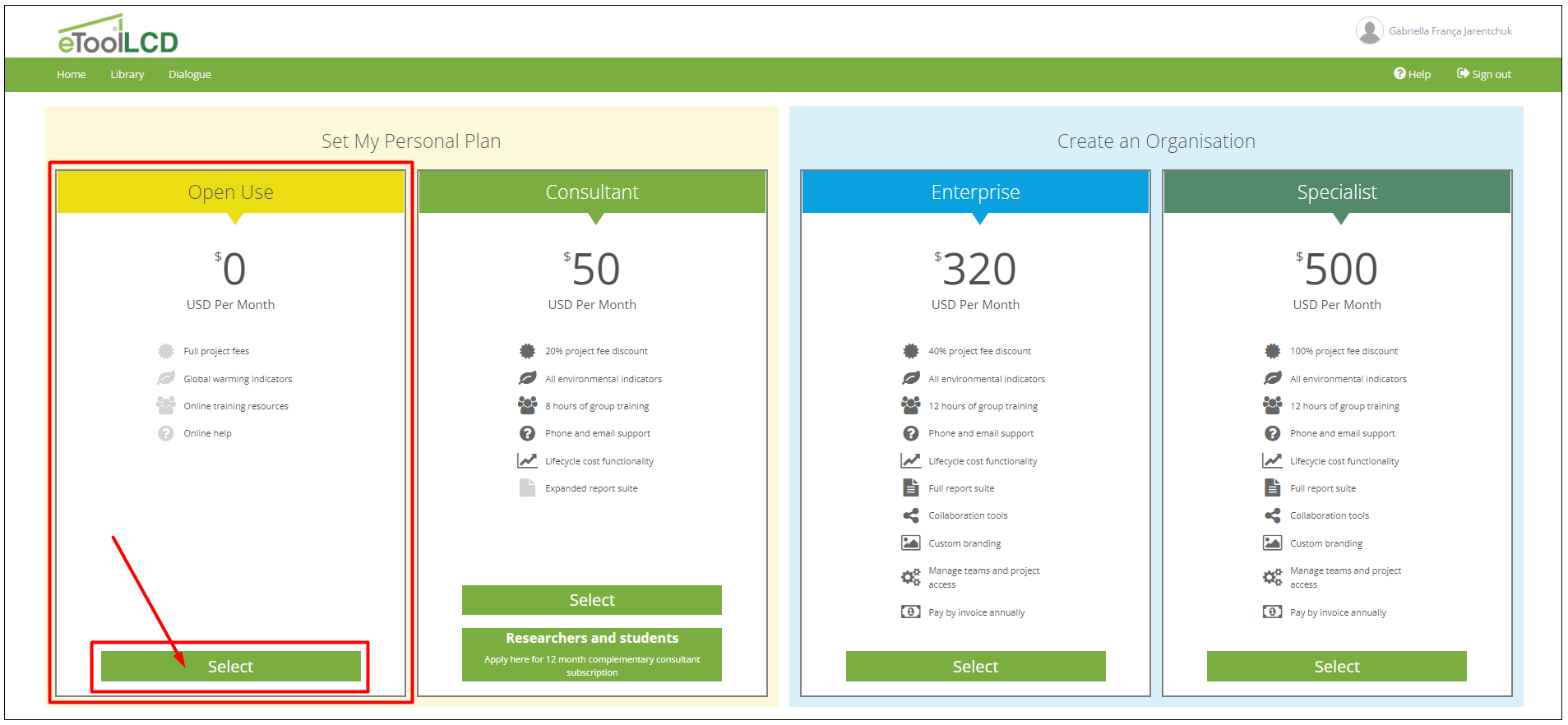
- Na próxima etapa, conforme figura abaixo, é preciso confirmar se todos os campos estão respondidos;
- Preencher a sequência de números solicitada;
- E clicar em Update Subscription;
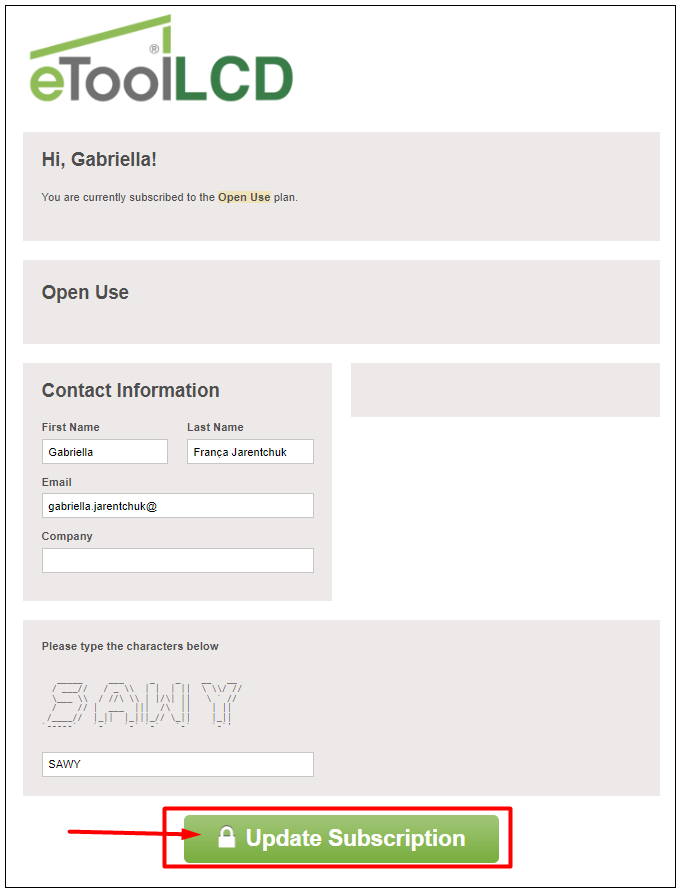
- Após esse processo basta clicar em Let's Go! para iniciar a utilização da plataforma:
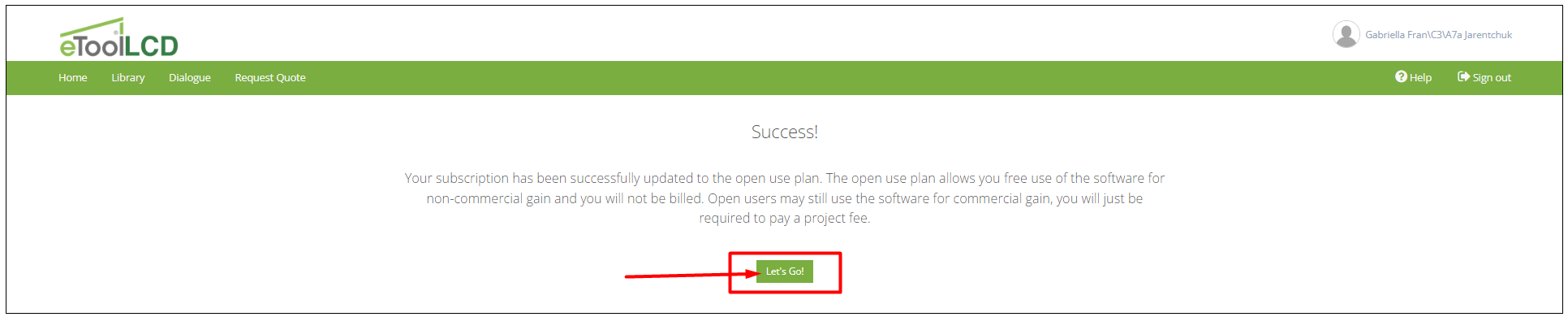
Com o registro na plataforma realizado, você terá acesso à página inicial da mesma, conforme figura abaixo. Para começar a utilizar:
- Em My Projects, clique em New Project;
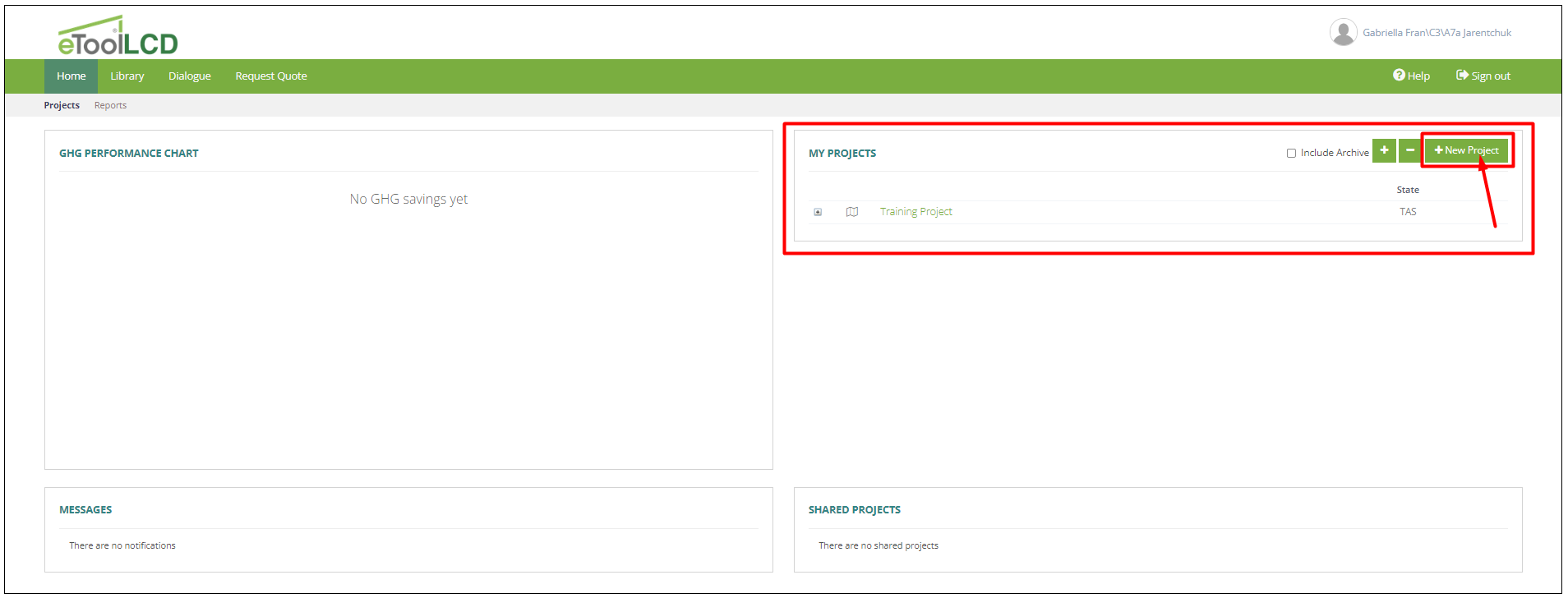
- Na janela que irá abrir, é preciso preencher todos os campos de informações;
- E clicar em Continue;

- Na sequência, não há necessidade de alterações, apenas clicar em Continue;
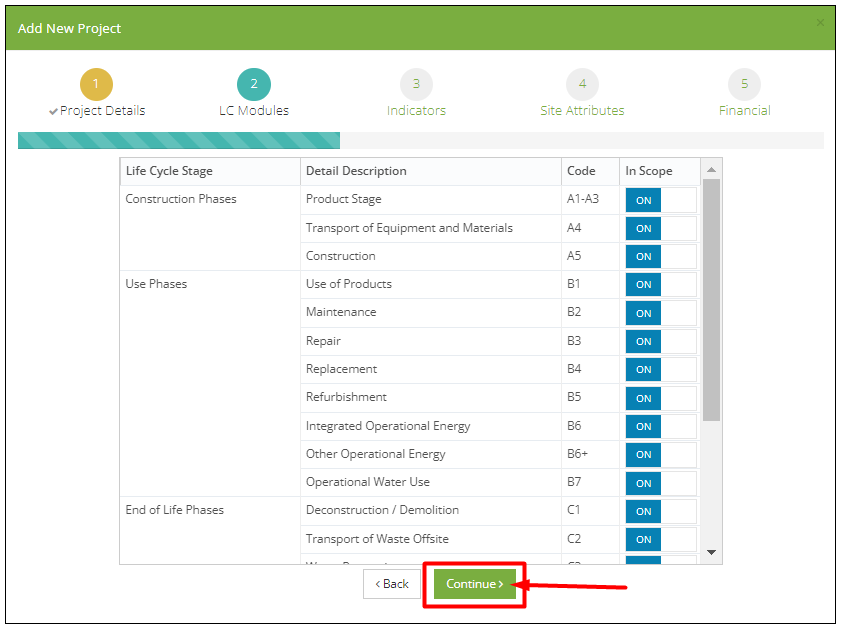
- No próximo passo, também não há necessidade de alterações, basta apenas prosseguir clicando em Continue;
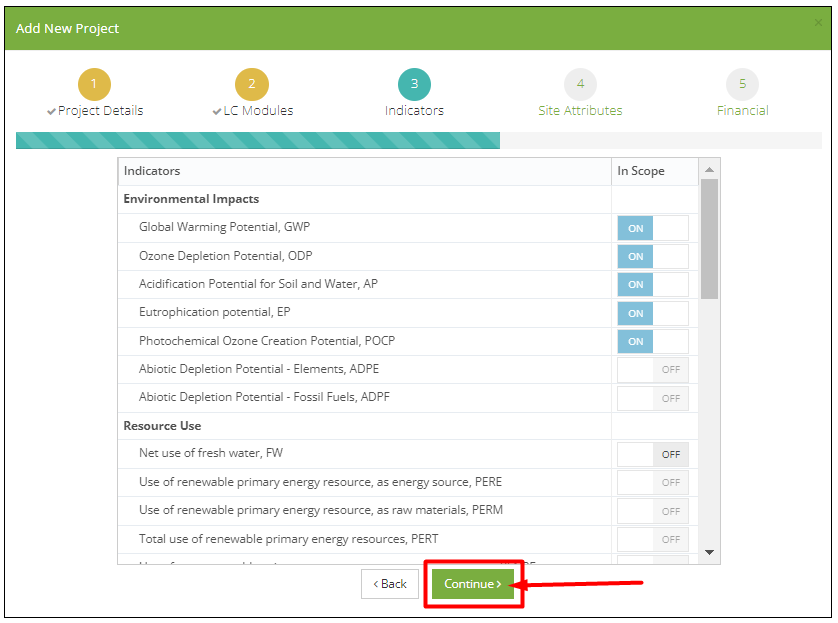
- No passo a seguir, é necessário preencher os campos com as informações solicitadas;
- E clicar em Continue;
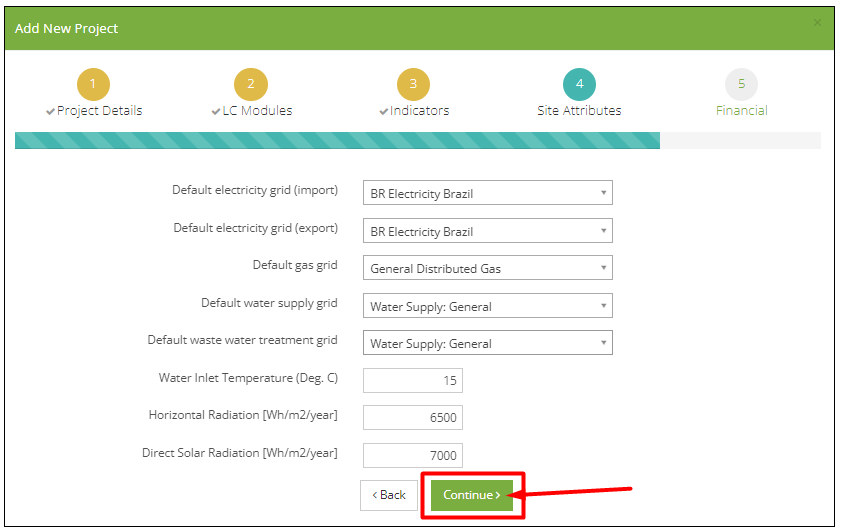
- Em seguida, continuar preenchendo os campos com as informações necessárias;
- E clicar em Finish;
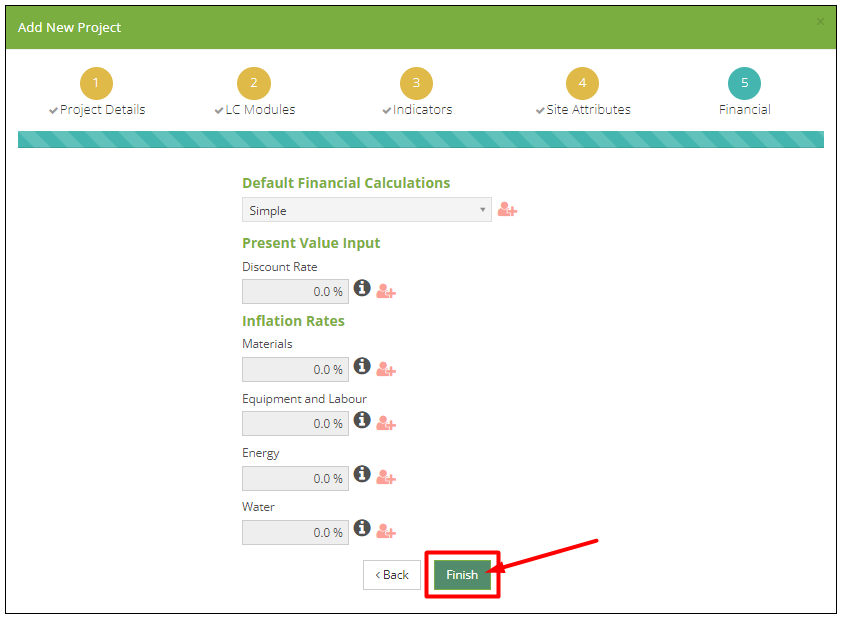
- Para finalizar confira os campos apresentados, e se necessário inclua mais informações;
- E clique em Save;
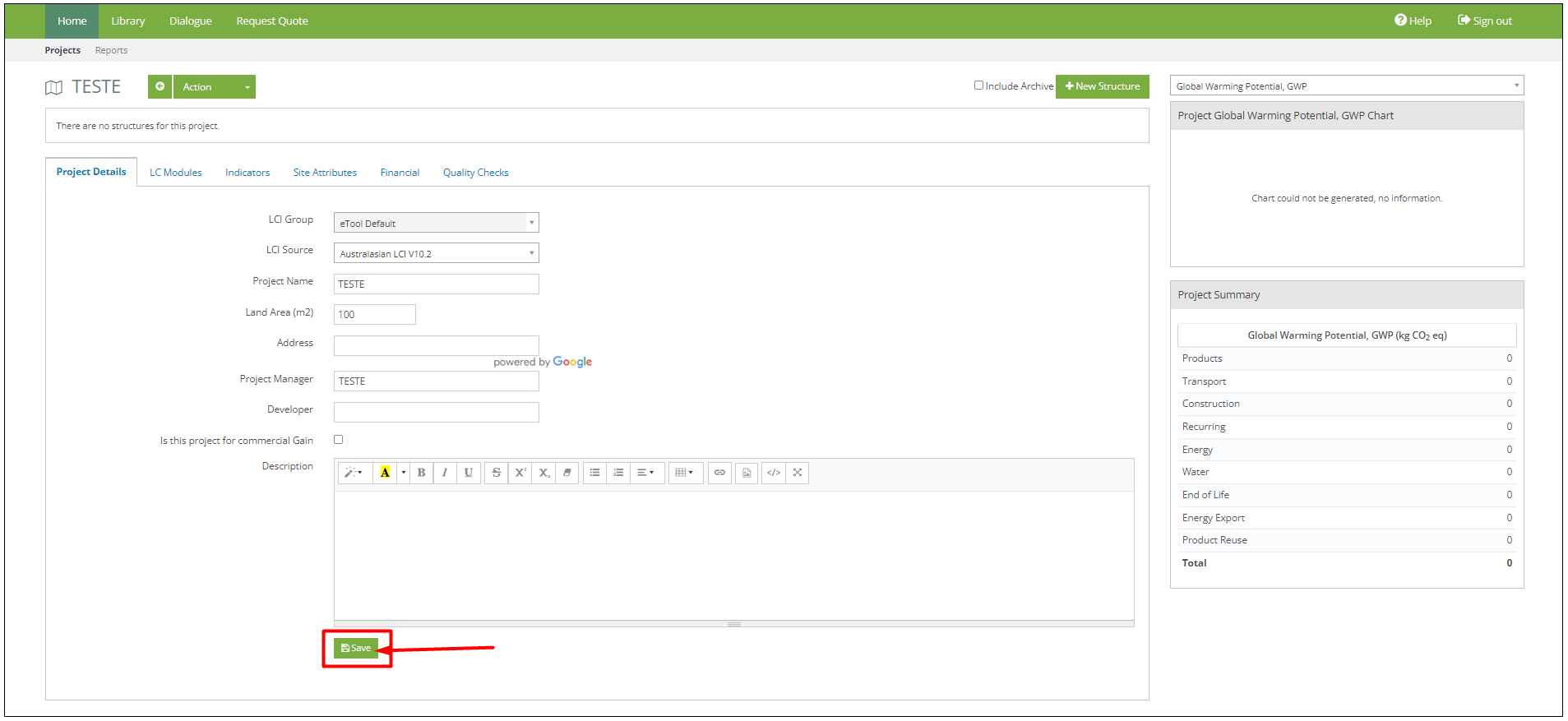
Finalizando a configuração do novo projeto, será necessário criar uma nova estrutura, para isso:
- Clique em New Structure;
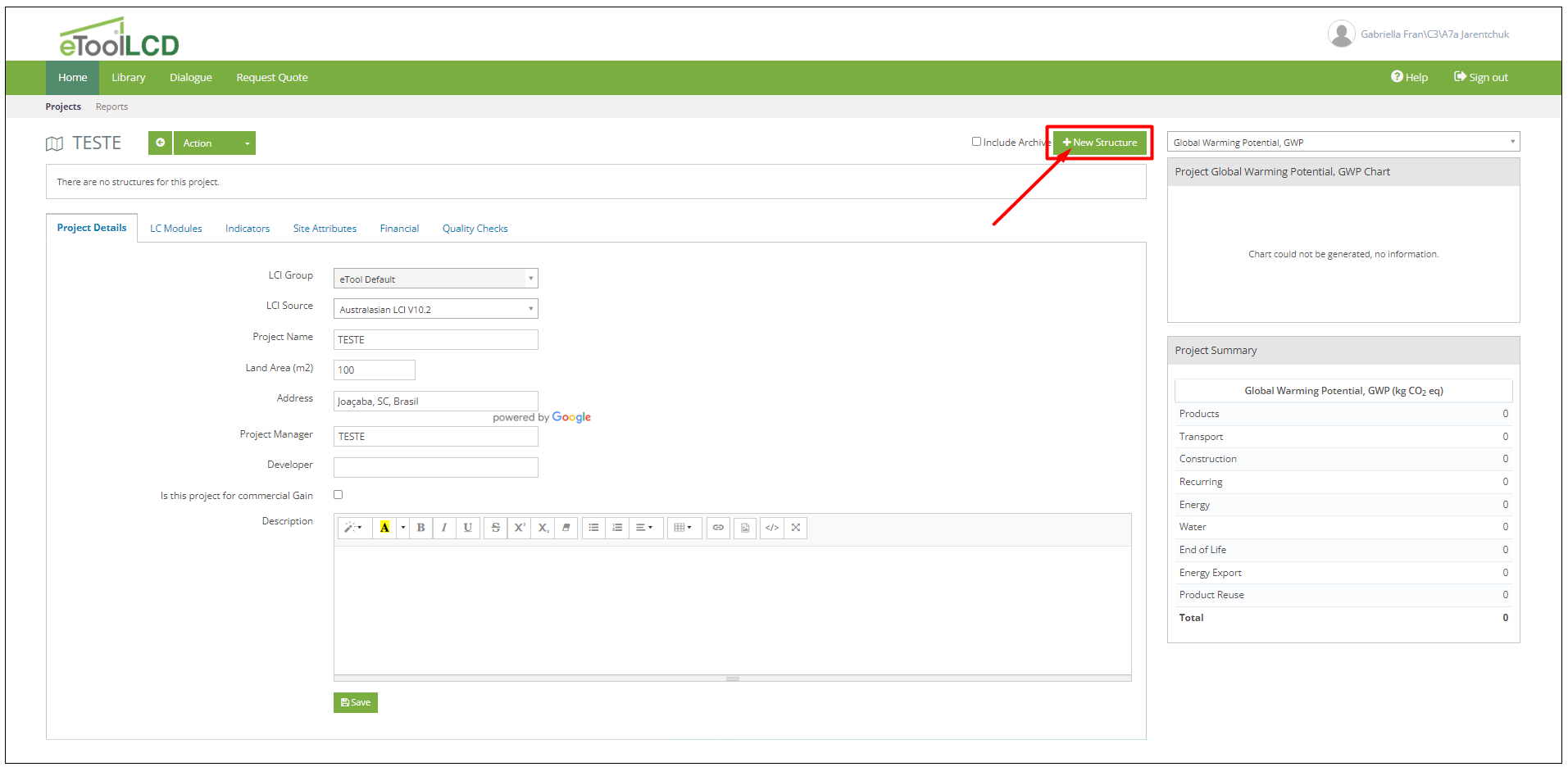
- Preencha as informações solicitadas;
- E clique em Continue;
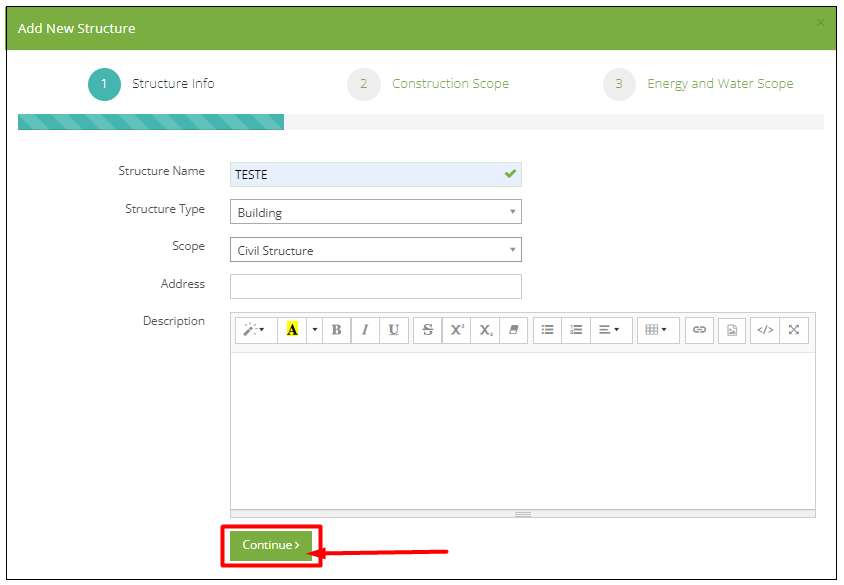
- Nesta fase da configuração basta apenas manter o template sem alterações;
- E clicar em Continue;
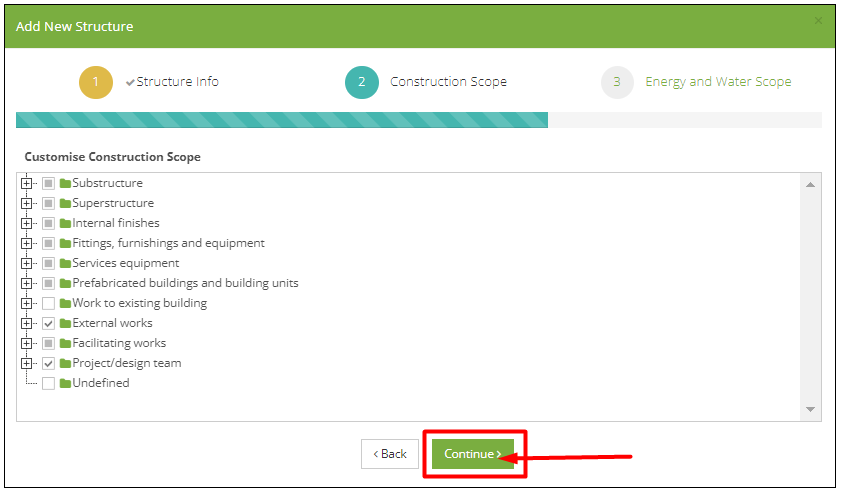
- Nesta etapa, novamente não há necessidade de alterações;
- Portanto para finalizar é só clicar em Finish;
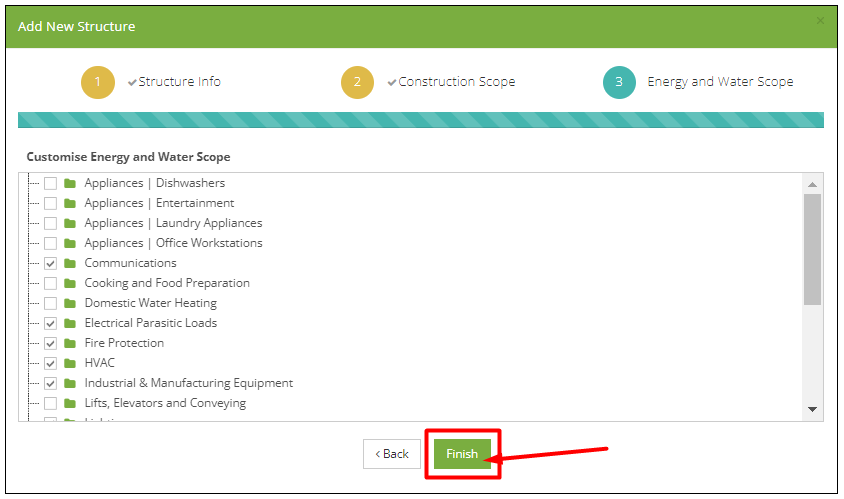
Após finalizar as configurações anteriores, é necessário inserir um novo design, para isso:
- Clique em New Design;
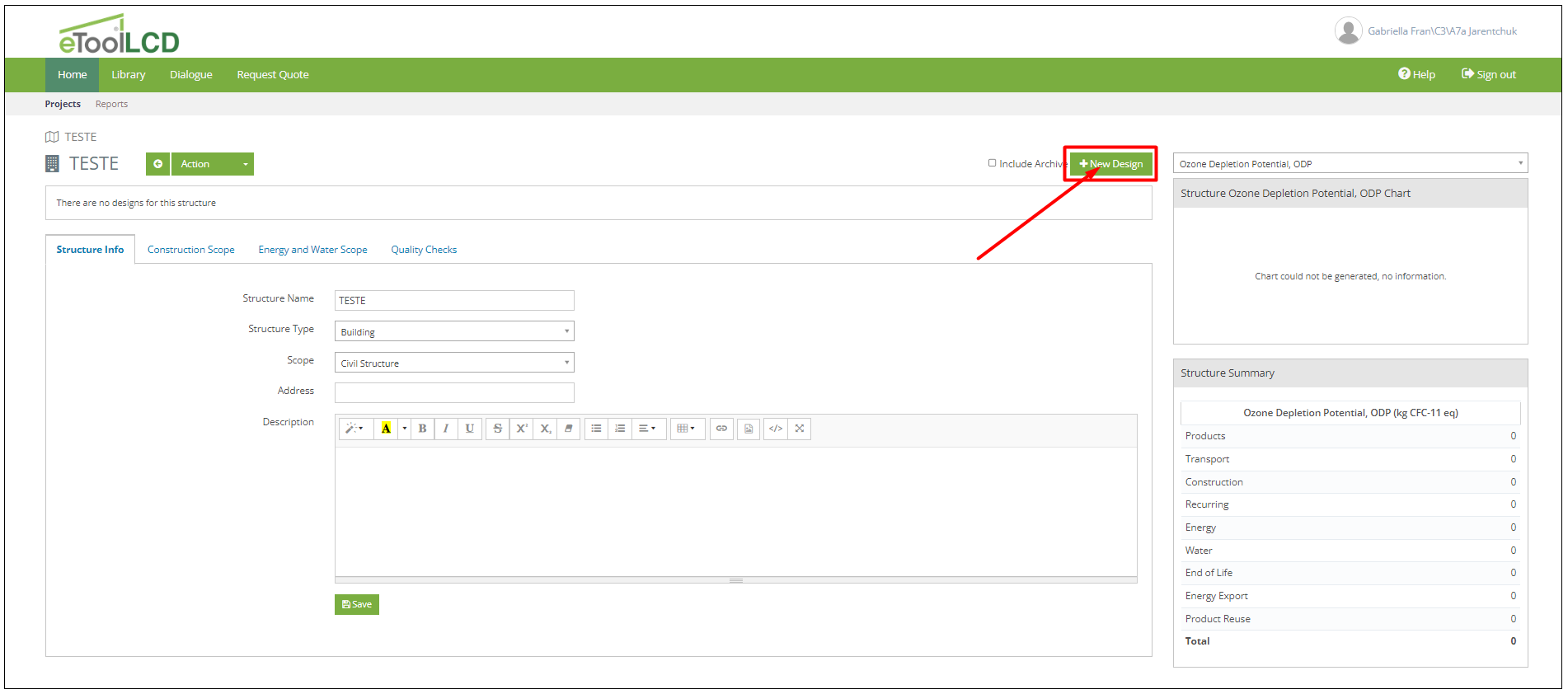
- Na janela que será aberta, insira toda as informações necessárias;
- E clique em Save;
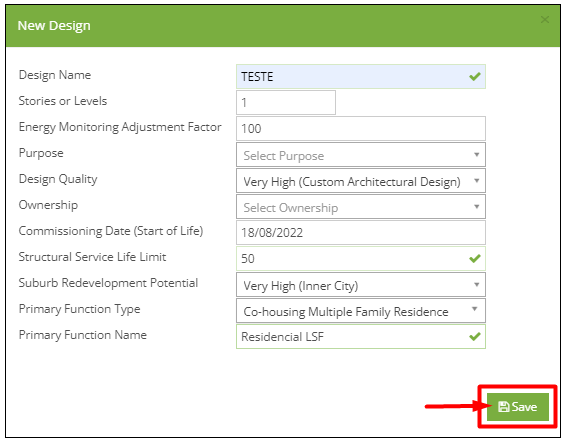
- Será apresentado então, o ambiente de importação do arquivo, para acessar esse campo é só clicar em Import;
- E em seguida selecionar Import Templates;
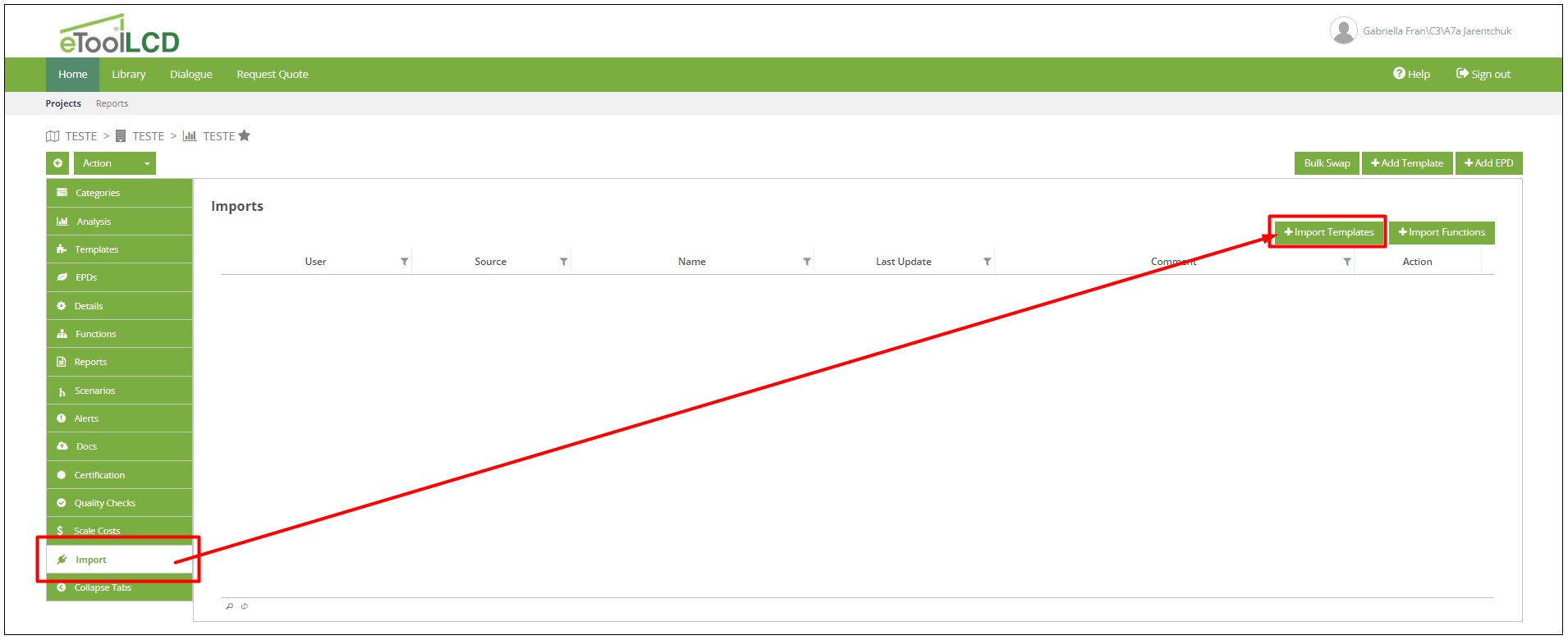
- A seguir, na página direcionada, para importar, clicar em Drop csv files here or click to upload;
- E selecionar o arquivo .csv, em seus documentos no computador, onde foi salvo o arquivo que foi gerado no comando Análise de sustentabilidade (botão
 ), no AltoQi Visus;
), no AltoQi Visus;
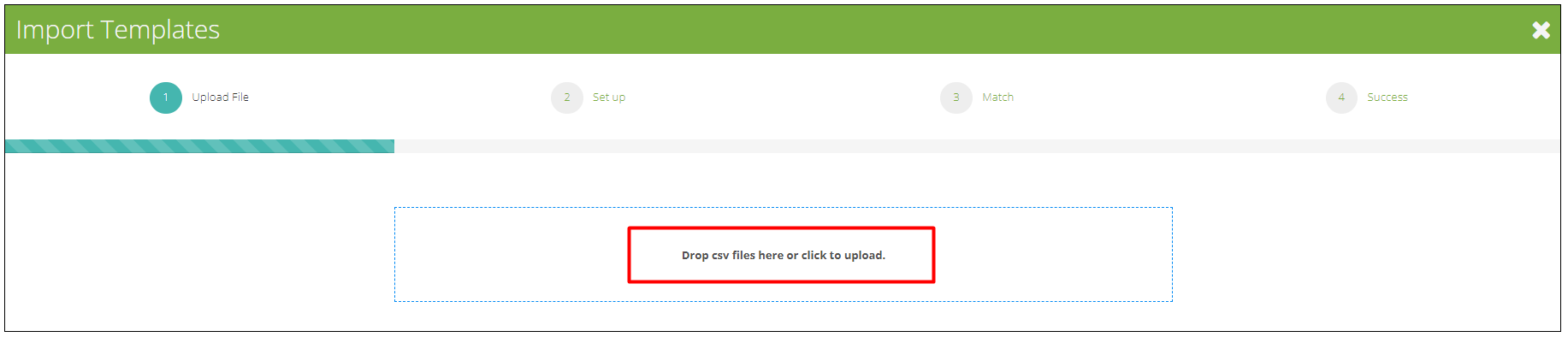
- Após carregar o arquivo na plataforma, é preciso preencher as informações conforme a imagem a seguir;
- E clicar em Next;
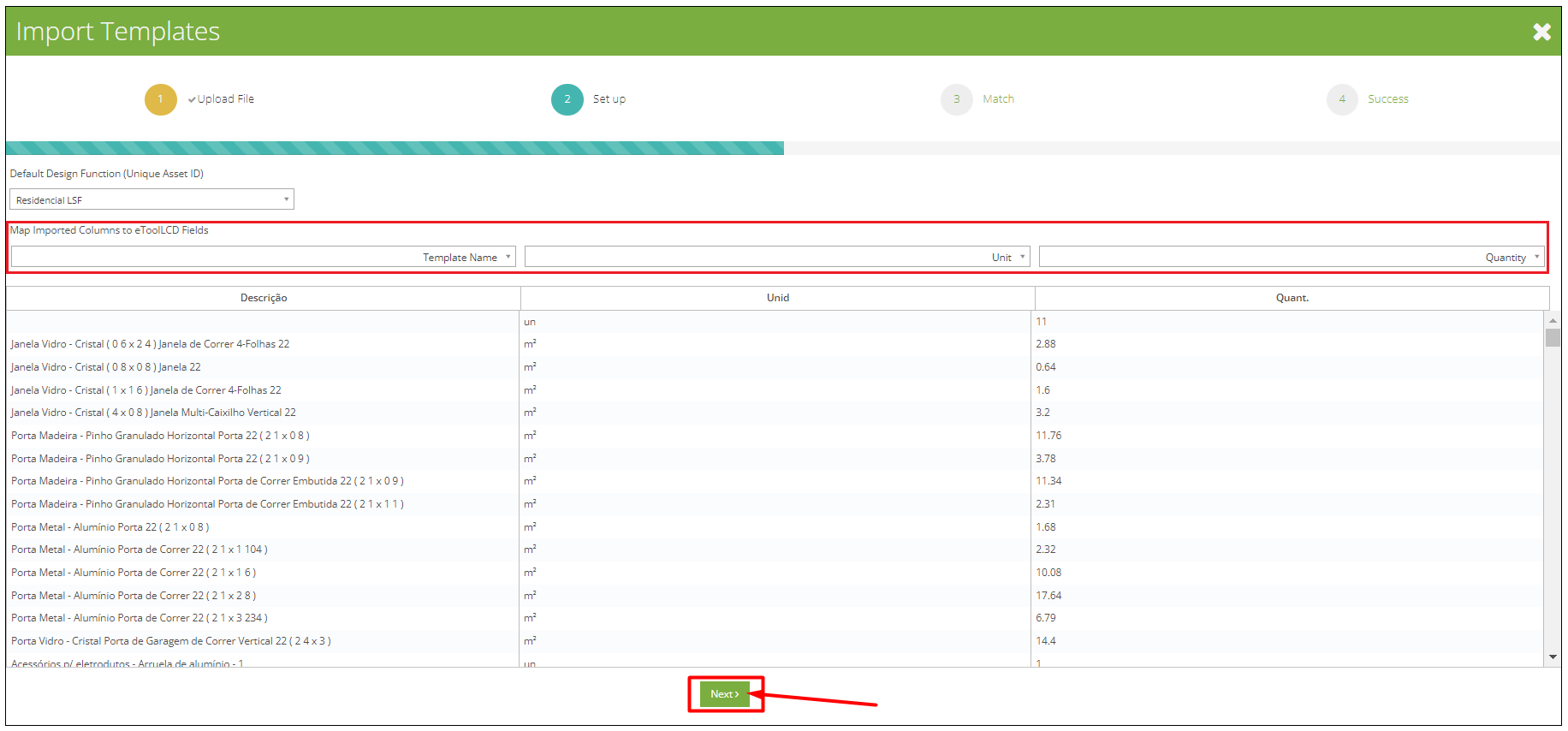
A fase seguinte, pode ser um pouco mais demorada no primeiro projeto, mas ficará salvo para as próximas importações:
- Dessa forma, será necessário associar os Templates Name com Match Template, ou seja, será necessário selecionar em cada elemento o seu respectivo item;
- E no final clicar em Next;
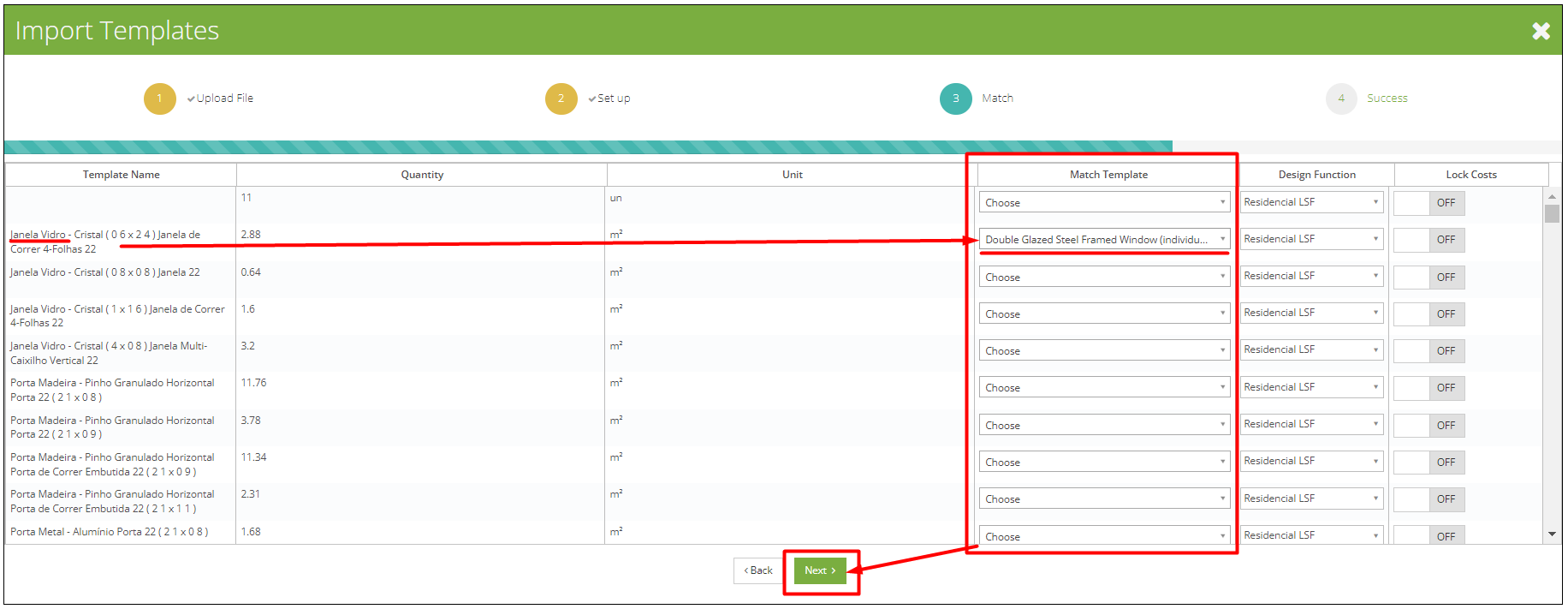
- Como neste exemplo não foram realizadas atribuições em todos os elementos, foi necessário clicar em Ignore Remaining, para prosseguir;
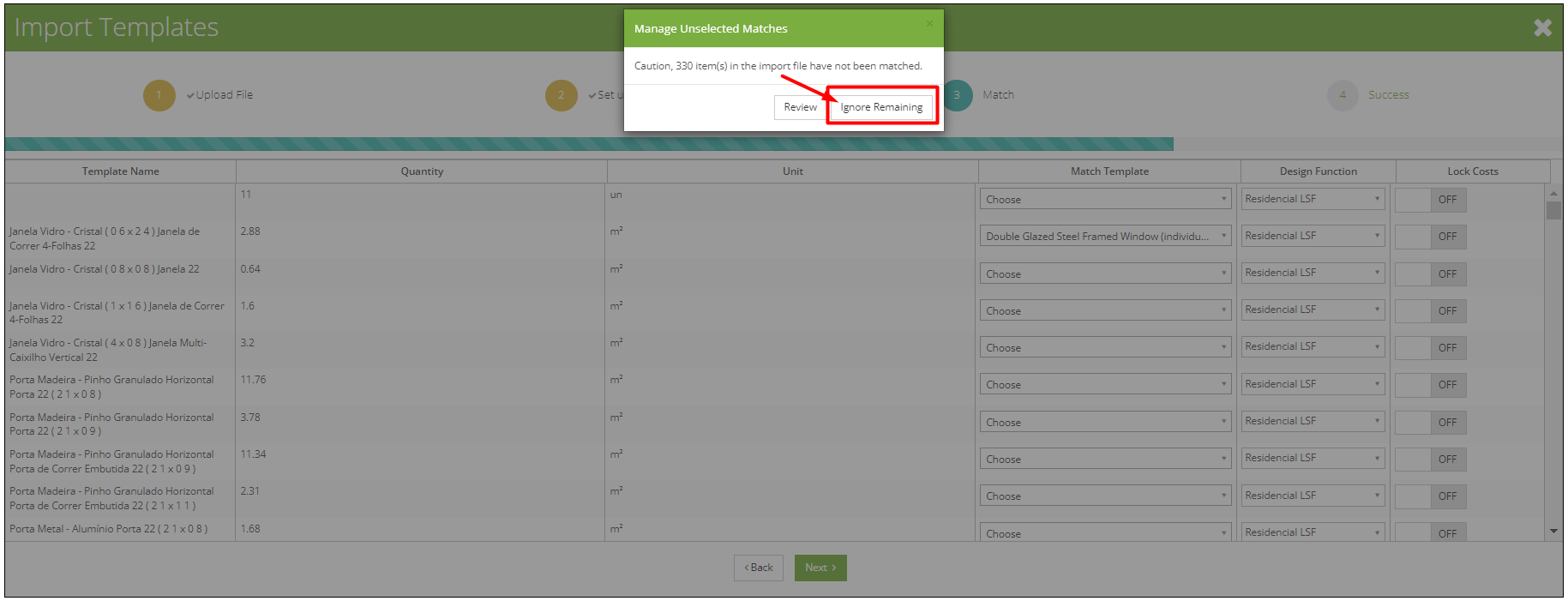
- Por fim, na página exibida após essas configurações, basta clicar em Finish;

Note então que ao final desses processos será possível realizar a análise de sustentabilidade do seu projeto:
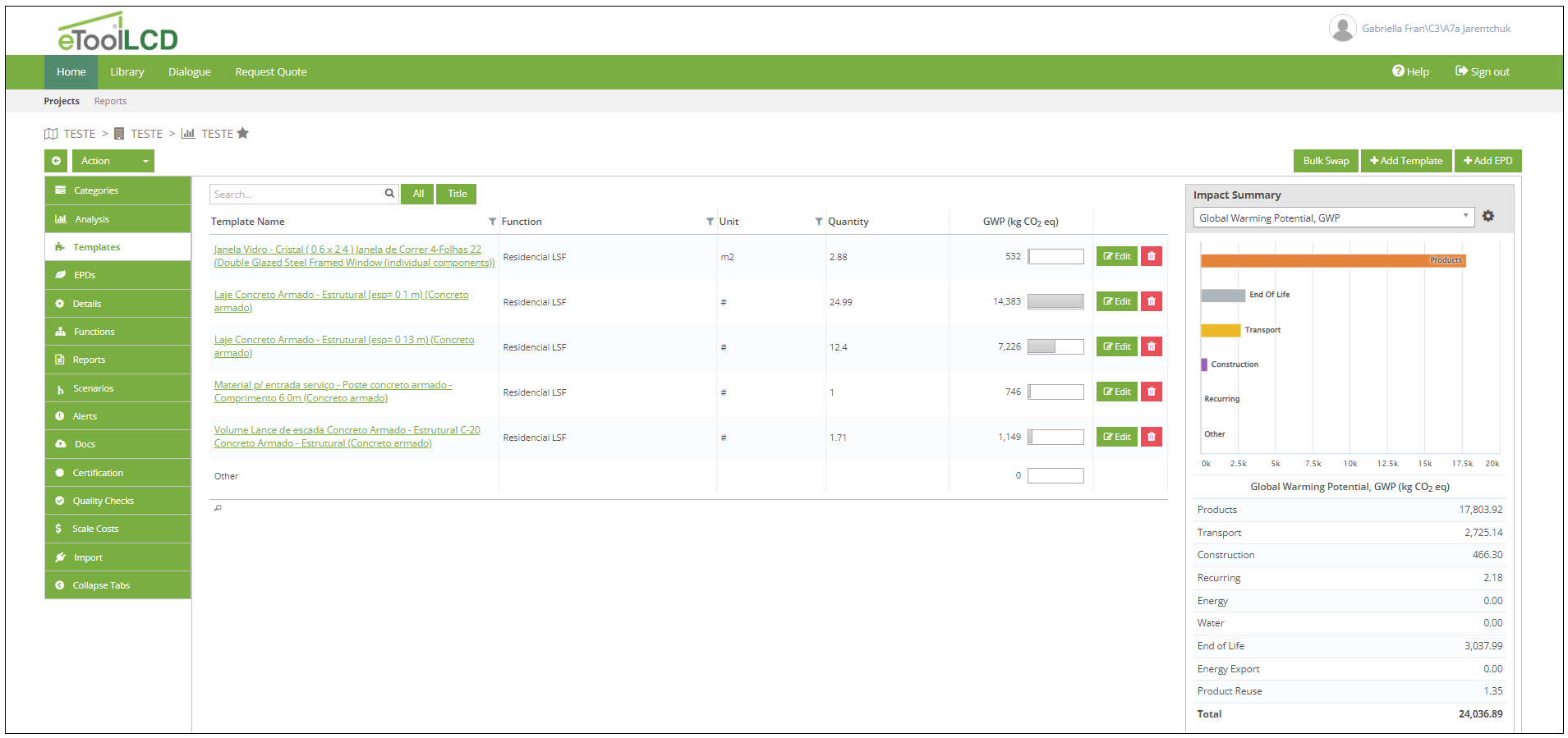
![Brand Vertical-PRINCIPAL-1.png]](https://suporte.altoqi.com.br/hs-fs/hubfs/Brand%20Vertical-PRINCIPAL-1.png?width=70&height=63&name=Brand%20Vertical-PRINCIPAL-1.png)